火狐浏览器插件怎样下载安装 如何在火狐浏览器安装插件
更新时间:2024-06-07 17:15:12作者:qiaoyun
在使用浏览器的时候,为了增强功能经常会安装各种插件来使用,但是有用户们在使用火狐浏览器的时候,并不知道插件怎样下载安装,其实方法有很多种,如果你也想要安装的话,现在不妨就跟随笔者的步伐一起来学习一下在火狐浏览器安装插件的详细操作方法吧。
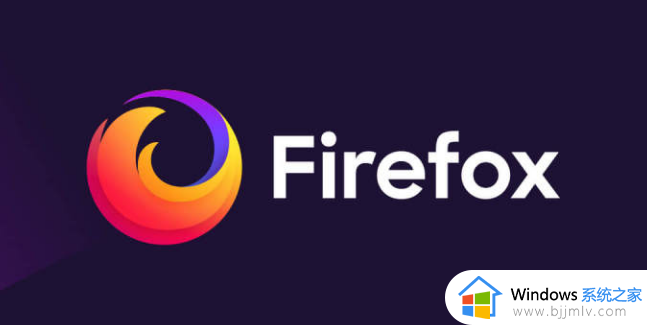
具体如下:
方法一:通过Firefox插件商店安装插件
1、打开Firefox浏览器。
2、点击右上角的菜单按钮(三条横线图标)以打开菜单。
3、选择“插件和附加组件”选项。
4、在左侧导航栏中,选择“插件”选项卡。
5、在右上角的搜索框中输入您要查找的插件名称或关键字。
6、找到所需的插件后,点击其右侧的“安装”按钮。
7、等待片刻,Firefox会下载并安装插件。安装完成后,您将看到一个“启用”按钮,点击它来启用插件。
方法二:手动安装插件文件
1、打开Firefox浏览器。
点击右上角的菜单按钮,选择“附加组件”选项。
2、在左侧导航栏中,选择“扩展”选项卡。
在页面的右上角,点击“设置”图标,然后选择“安装扩展”选项。
3、浏览到您已下载的插件文件(通常是一个以.xpi为扩展名的文件),然后点击“打开”或“安装”。
上述给大家介绍的就是如何在火狐浏览器安装插件的详细内容,有一样需求的用户们可以参考上述方法步骤来进行安装,希望帮助到大家。
火狐浏览器插件怎样下载安装 如何在火狐浏览器安装插件相关教程
- 火狐浏览器怎么卸载插件 火狐浏览器卸载插件的方法
- 怎么给浏览器安装flash插件 如何在浏览器中安装flash插件
- 火狐浏览器如何添加谷歌翻译 火狐浏览器添加谷歌翻译插件的步骤
- 火狐浏览器拦截设置在哪里 火狐浏览器拦截网站设置方法
- 360浏览器怎么安装插件 360浏览器安装插件在哪里
- edge浏览器如何安装ChatGPT插件 edge浏览器安装ChatGPT插件的步骤
- 电脑浏览器插件怎么安装 电脑浏览器如何安装插件
- 火狐浏览器如何导入ie浏览器 如何把ie浏览器导入火狐浏览器
- 火狐浏览器安全连接失败怎么办 火狐浏览器建立安全连接失败解决方法
- 火狐浏览器如何查看已保存的书签记录 火狐浏览器保存的书签在哪找到
- 惠普新电脑只有c盘没有d盘怎么办 惠普电脑只有一个C盘,如何分D盘
- 惠普电脑无法启动windows怎么办?惠普电脑无法启动系统如何 处理
- host在哪个文件夹里面 电脑hosts文件夹位置介绍
- word目录怎么生成 word目录自动生成步骤
- 惠普键盘win键怎么解锁 惠普键盘win键锁了按什么解锁
- 火绒驱动版本不匹配重启没用怎么办 火绒驱动版本不匹配重启依旧不匹配如何处理
电脑教程推荐
win10系统推荐